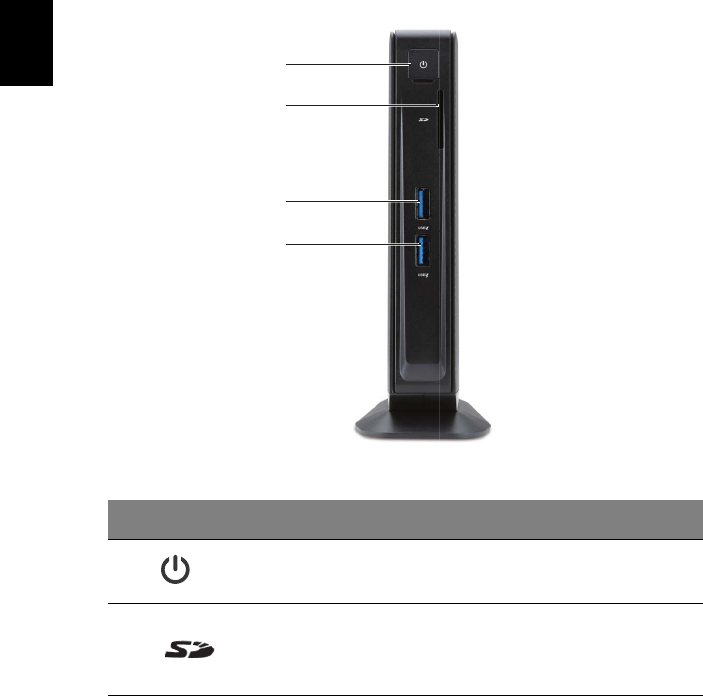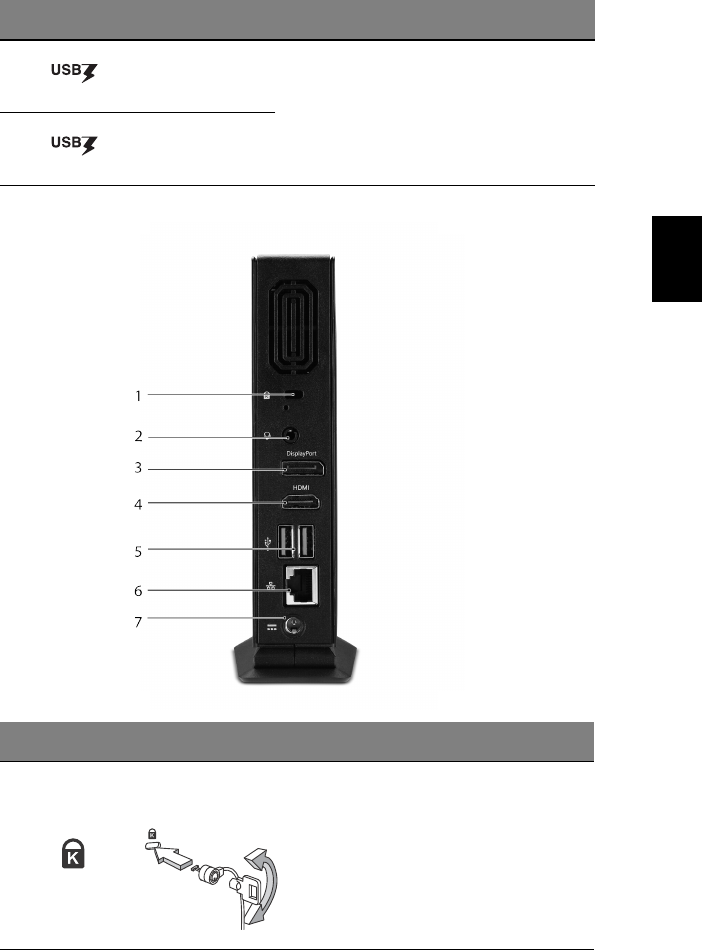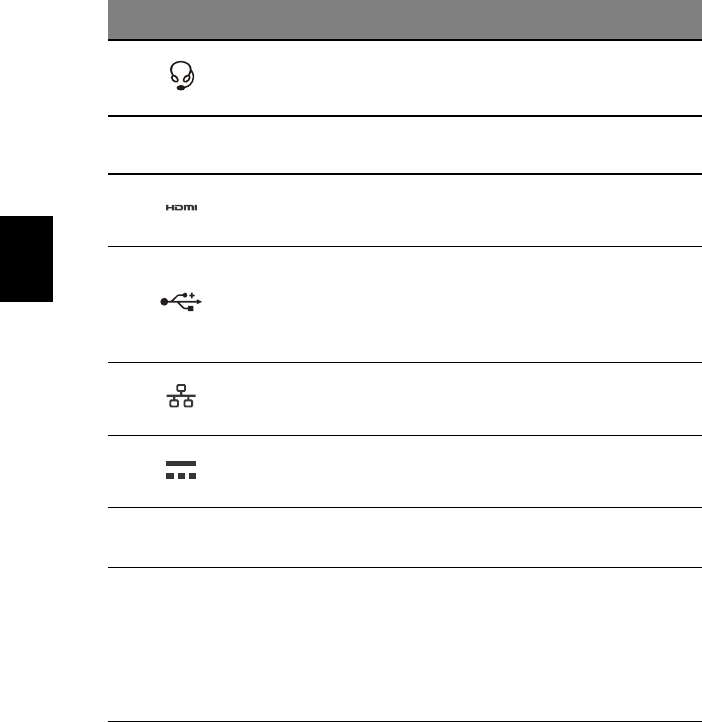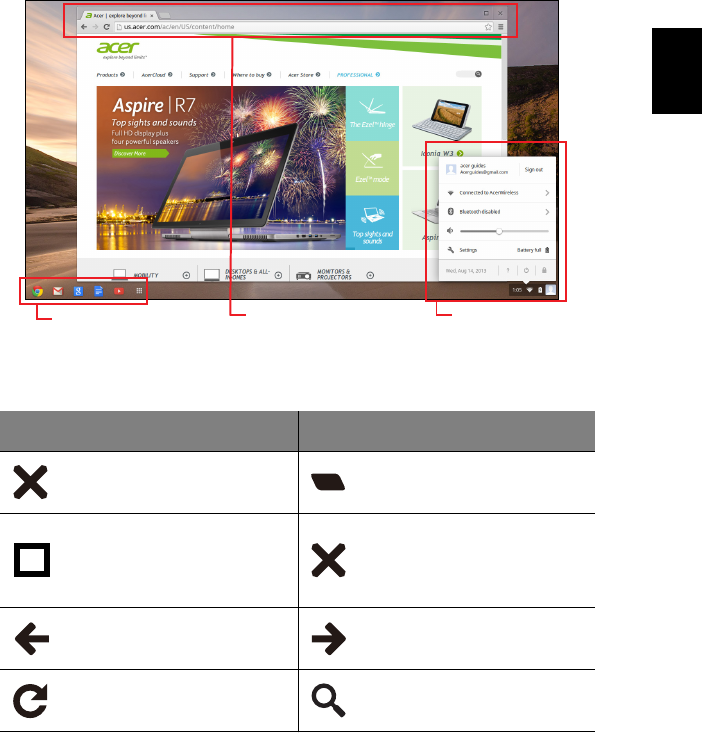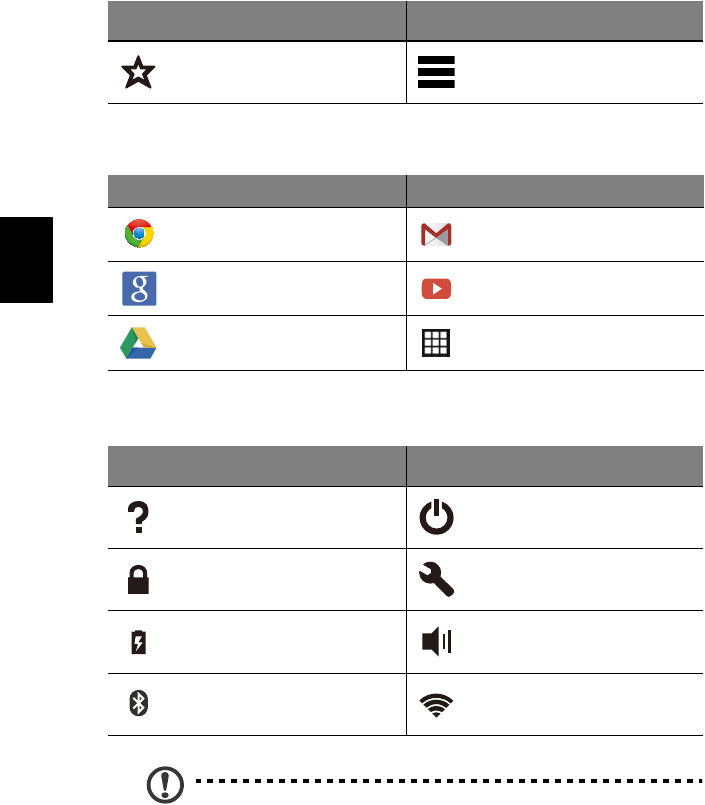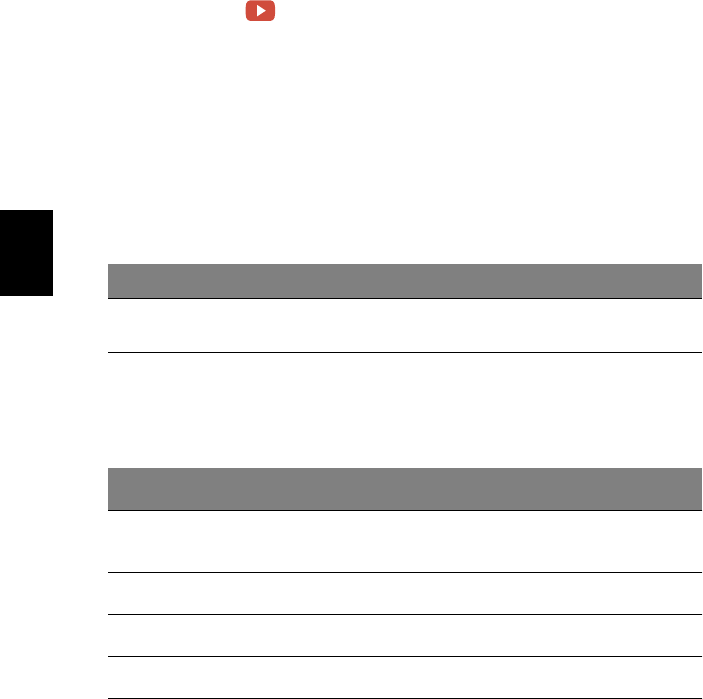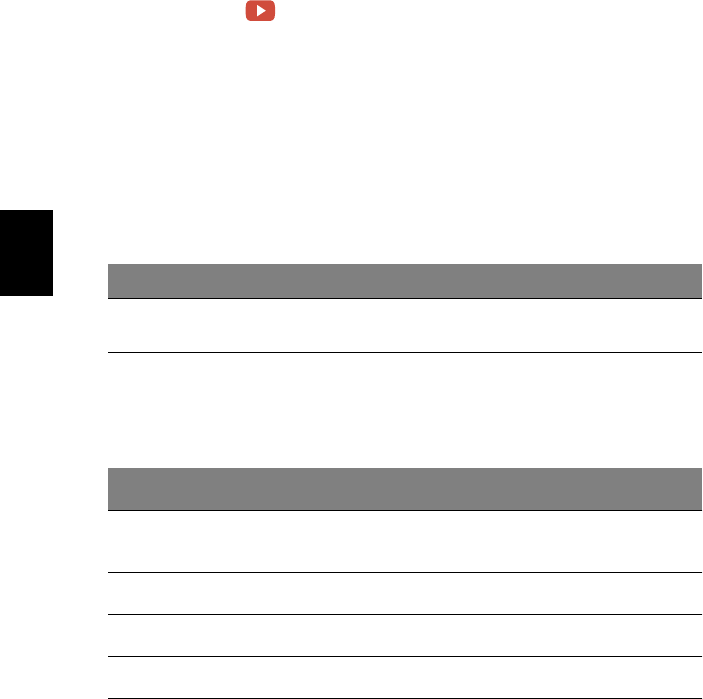
Apps
14
Nederlands
YouTube
YouTube is een website om video's te delen waarop gebruikers video's
kunnen uploaden, delen en bekijken. U kunt het direct openen door op het
pictogram van YouTube in de starter te klikken.
Video- of audiobestanden afspelen
Het Chromebox heeft een geïntegreerde mediaspeler voor audio- en
videobestanden. Speel een bestand af door te dubbelklikken op een audio-
of videobestand in de app Bestanden.
Mediatype Ondersteunde formaten
Audio/video
.3gp, .avi, .mov, .mp4, .m4v, .m4a, .mp3, .mkv, .ogv,
.ogm, .ogg, .oga, .webm, .wav
Andere ondersteunde bestandstypes
Het Chromebox ondersteunt een aantal andere bestandsformaten.
Bestandstype Ondersteunde formaten
Microsoft Office-
bestanden
.doc, .docx, .ppt, .pptx, .xls, .xlsx – (alle alleen-
lezen)
Afbeeldingen .bmp, .gif, .jpg, .jpeg, .png, .webp
Gecomprimeerd .zip, .rar, .tar, .tar.gz (.tgz), .tar.bz2 (.tbz2)
Overige .txt, .pdf